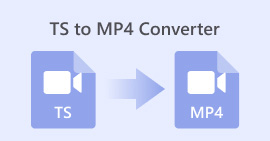با این نکات آسان، مشکل تبدیل نشدن VLC به MP4 را حل کنید
VLC Media Player یکی از محبوبترین پخشکنندههای ویدیوی موجود است. این نرمافزار نه تنها کاملاً رایگان است، بلکه سازگاری بسیار خوبی نیز دارد و تقریباً از تمام فرمتهای ویدیویی اصلی موجود در بازار پشتیبانی میکند. VLC علاوه بر قابلیت پخش، ابزارهای ویرایش ویدیوی ساده و تبدیل فرمت داخلی نیز دارد، به همین دلیل است که بسیاری از کاربران تبدیل ویدیو به MP4 را انتخاب میکنند.
با این حال، مشکلاتی وجود دارد. بسیاری از کاربران گزارش دادهاند که هنگام استفاده از VLC برای تبدیل فرمتهای ویدیویی، برنامه پس از پردازش تنها بخشی از ویدیو متوقف میشود. حتی پس از چندین بار تلاش، فرآیند تبدیل هنوز ناقص است که نگرانکننده است.
ما این پدیده را عمیقاً تجزیه و تحلیل کردهایم تا آن را حل کنیم. VLC به MP4 تبدیل نمی شود و هفت راه حل ممکن را گردآوری کرده است. بخش زیر این روشها را به صورت جداگانه معرفی میکند تا به شما کمک کند تبدیل ویدیوی MP4 را با VLC به راحتی انجام دهید.

بخش 1. بهترین جایگزین VLC برای تبدیل هر ویدیویی بدون خطا
اگر دیگر وقت ندارید که دلایل عدم موفقیت تبدیل VLC به mp4 را عیبیابی کنید، پیشنهاد میکنیم مستقیماً ابزار تبدیل ویدیو را تغییر دهید. FVC Video Converter Ultimate امروزه در میان بسیاری از محصولات مشابه، انتخاب بسیار خوبی است.
این برنامه از بیش از ۱۰۰۰ فرمت چندرسانهای پشتیبانی میکند و آنها را تا ۳۰ برابر سریعتر تبدیل میکند و در نتیجه زمان پردازش زیادی را صرفهجویی میکند. علاوه بر این، ۱TP1T Video Converter Ultimate ابزارهای ویرایش ویدیوی غنیتر و کاربرپسندتری نسبت به ویژگیهای ویرایش ابتدایی VLC Media Player ارائه میدهد. در حالی که پیشنمایش VLC در زمان واقعی پیچیده است، ۱TP1T Video Converter Ultimate ویرایش، چرخاندن، فشردهسازی و افزایش کیفیت تصویر را آسان میکند.
چه در پردازش ویدیو تازهکار باشید و چه یک تولیدکننده محتوای حرفهای، FVC Video Converter Ultimate میتواند دستیار قابل اعتماد شما باشد. این نرمافزار از تبدیل دستهای پشتیبانی میکند و به ویدیوها واترمارک اضافه نمیکند، که آن را کارآمد و حرفهای میکند.
دانلود رایگانبرای ویندوز 7 یا بالاتردانلود امن
دانلود رایگانبرای MacOS 10.7 یا بالاتردانلود امن
در اینجا نحوه تبدیل ویدیوها به MP4 با FVC Video Converter Ultimate آورده شده است.
مرحله 1. نرمافزار FVC Video Converter Ultimate را دانلود و روی رایانه خود نصب کنید. کلیک کنید اضافه کردن پرونده ها برای آپلود ویدیویی که میخواهید تبدیل کنید.

گام 2. برو به تبدیل همه به برگه. لیست کشویی را گسترش داده و انتخاب کنید ویدیو > MP4.

مرحله 3به رابط اصلی برگردید. کلیک کنید تبدیل همه.

بخش ۲. خطاهای تبدیل نشدن کامل ویدیو در VLC | رفع شد
روش ۱. فایل ویدیوی ورودی را بررسی کنید
ابتدا، لطفاً فایل ویدیوی اصلی خود را با یک برنامه دیگر باز کنید پخش کننده ویدئو MP4 (مثلاً QuickTime، PotPlayer و غیره) برای تأیید اینکه آیا میتوان آن را به طور عادی پخش کرد یا خیر. اگر ویدیو خراب باشد یا فاقد داده باشد، ممکن است تبدیل، ویرایش و پخش با شکست مواجه شود. در این صورت، قبل از تبدیل، باید فایل ویدیو را تعمیر کنید.
روش ۲. فضای ذخیرهسازی را بررسی کنید
مطمئن شوید که دستگاه شما فضای ذخیرهسازی کافی برای ذخیره فایلهای ویدیویی تبدیلشده دارد. برای ویدیوهای حجیم یا با کیفیت بالا، فضای مورد نیاز به طور متناسب افزایش مییابد. توصیه میشود از قبل فایلهای کش بیفایده یا قدیمی را پاک کنید تا فضای کافی برای کار تبدیل ذخیره شود.
روش ۳. از تبدیل فایلهای بزرگ خودداری کنید
سعی کنید از VLC Media Player برای تبدیل ویدیوهایی که خیلی بزرگ یا با وضوح بالا هستند استفاده نکنید، زیرا این کار به راحتی منجر به افزایش مصرف CPU و حتی خرابی برنامه میشود. اگر نیاز به کار با فایلهای بزرگ دارید، توصیه میکنیم از یک نرمافزار پایدارتر استفاده کنید. ابزار جایگزین VLC -- مبدل ویدیوی FVC نهایی.
روش ۴. مسیر خروجی و نام فایل را بررسی کنید
مطمئن شوید که مسیر خروجی به درستی تنظیم شده است. علاوه بر این، بررسی کنید که آیا نام فایل خروجی استاندارد است یا خیر؛ نام فایل باید شامل پسوند .mp4 باشد؛ در غیر این صورت، ممکن است فایل شناسایی یا پخش نشود.
روش ۵. سعی کنید تنظیمات رمزگذاری خروجی را تغییر دهید
اگر متوجه شدید که VLC Media Player هنگام استفاده از ... نمیتواند فایل را تبدیل کند یا فقط بخشی از آن را تبدیل میکند. H.264 + MP3 (MP4) برای کدگذاری، میتوانید به سراغ سایر قالبهای کدگذاری مانند H.265 + MP3 (MP4) برای دیدن اینکه آیا تبدیل میتواند به طور عادی انجام شود یا خیر.

روش ۶. بررسی کنید که آیا زمان شروع و زمان پایان تنظیم شده است یا خیر
چرا VLC به MP4 تبدیل نمیشود؟ VLC Media Player قابلیتی دارد که میتواند بخشی از کلیپ را جدا کند؛ اگر بهطور تصادفی زمان شروع و پایان را تنظیم کنید، فقط بخش انتخابشده از محتوا را تبدیل میکند. لطفاً وارد رابط تنظیمات تبدیل شوید تا مطمئن شوید این دو گزینه خالی هستند و در صورت لزوم تنظیمات را پاک کنید تا از تبدیل کامل ویدیو اطمینان حاصل شود.
در اینجا نحوه تبدیل ویدیوها به MP4 با FVC Video Converter Ultimate آورده شده است.
مرحله 1نرمافزار VLC Media Player را روی دستگاه خود اجرا کنید.
گام 2. هدایت به ابزارها > تنظیمات برگزیده.
مرحله 3در پایین اولویت ها پنجره را انتخاب کنید همه برای دسترسی به تنظیمات پیشرفته
مرحله 4در نوار کناری سمت چپ، به ورودی / رمزگذار و هر دو را تضمین کند زمان شروع و زمان پایان تنظیم شدهاند تا 0.

بخش 3. سوالات متداول در مورد عدم تبدیل VLC به MP4
چرا VLC فایلهای MP4 را پخش نمیکند؟
این ممکن است به دلیل کدکهای نامناسب VLC Media Player در ویدیوی شما باشد. میتوانید کدکهای موجود را دانلود و نصب کنید. همچنین، فراموش نکنید که بررسی کنید آیا فایل ویدیو آسیب دیده است یا خیر.
چرا تبدیل AVI به MP4 در VLC کار نمیکند؟
این همان اصل است که VLC Media Player نمیتواند MP4 را تبدیل کند. همه اینها ممکن است به این دلیل باشد که ویدیو آسیب دیده، کدکها از بین رفته و نرمافزار VLC به موقع بهروزرسانی نشده است. میتوانید برنامه موجود در این مقاله را امتحان کنید.
آیا VLC سریع تبدیل می شود؟
اگرچه VLC Media Player رایگان است و ویژگیهای زیادی دارد، اما سرعت تبدیل آن نسبتاً متوسط است و در مقایسه با ابزارهای حرفهای مانند FVC Video Converter Ultimate کمی کندتر است.
نتیجه
VLC به MP4 تبدیل نمی شود ممکن است به دلایل مختلفی مانند بهروزرسانی نشدن به موقع نرمافزار، خراب شدن خود فایل منبع ویدیو یا پیکربندی نادرست تنظیمات خروجی باشد. در مقاله بالا، ما شش راه حل استاندارد را برای شما ترتیب دادهایم. با این حال، فرض کنید وقت یا حوصله بررسی تک تک آنها را ندارید. در این صورت، توصیه میکنیم مستقیماً به سراغ راه حل نهایی و کارآمدتر بروید - استفاده از FVC Video Converter Ultimate برای تبدیل فرمت. این ابزار نه تنها استفاده آسانی دارد، بلکه پایدارتر است و قادر است کل ویدیو را بدون نیاز به تلاش مجدد، به صورت یکجا تبدیل کند.



 Video Converter Ultimate
Video Converter Ultimate ضبط صفحه
ضبط صفحه